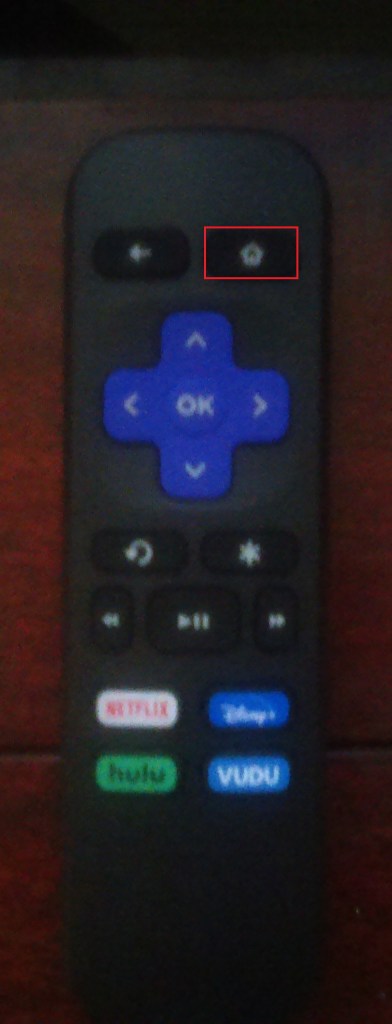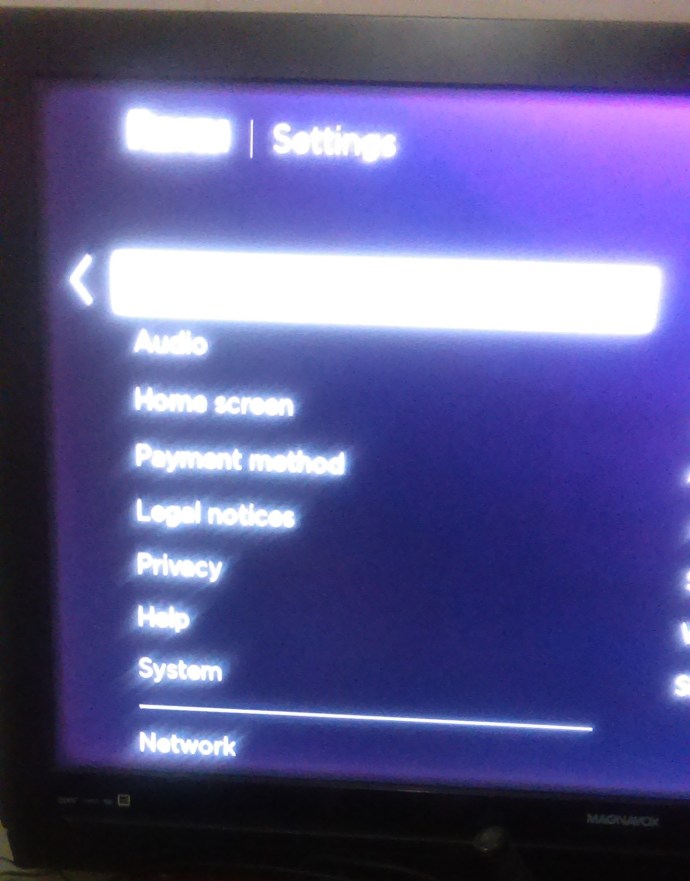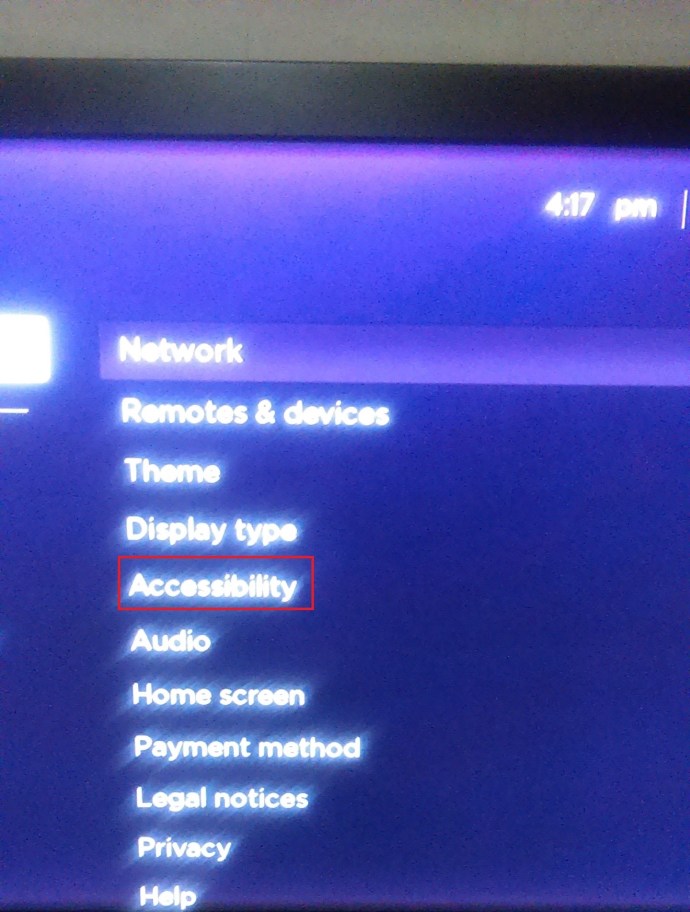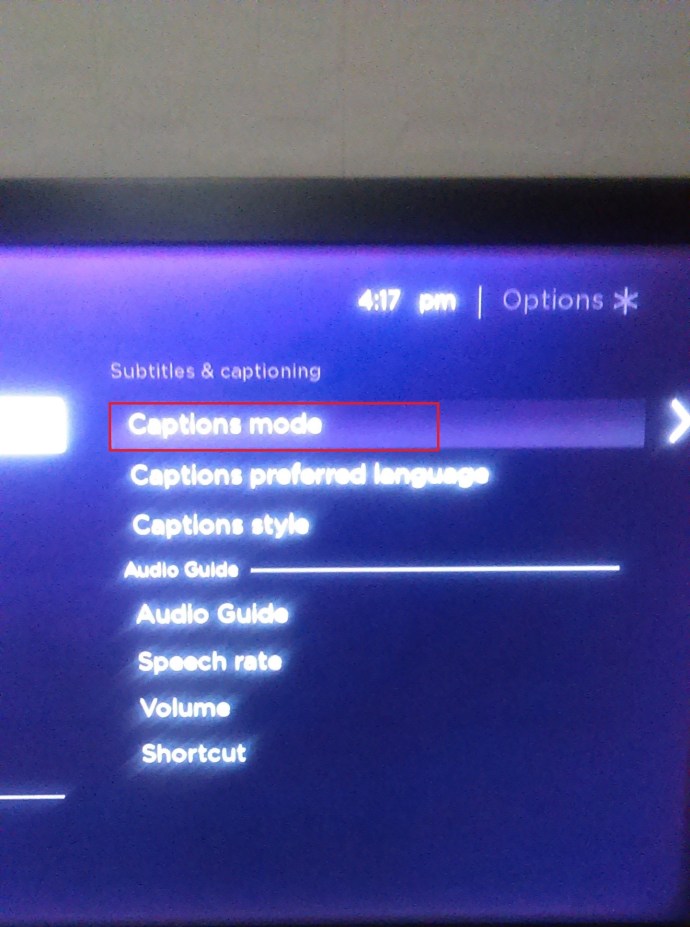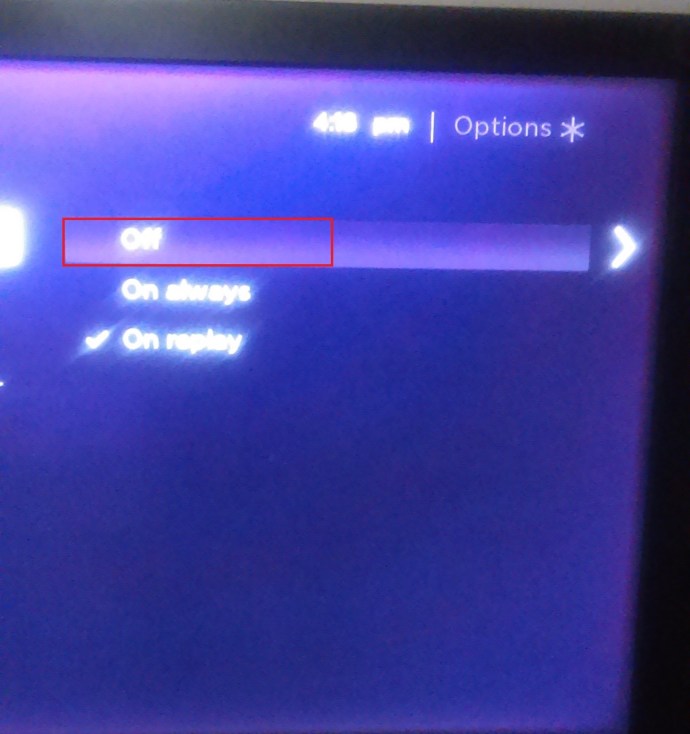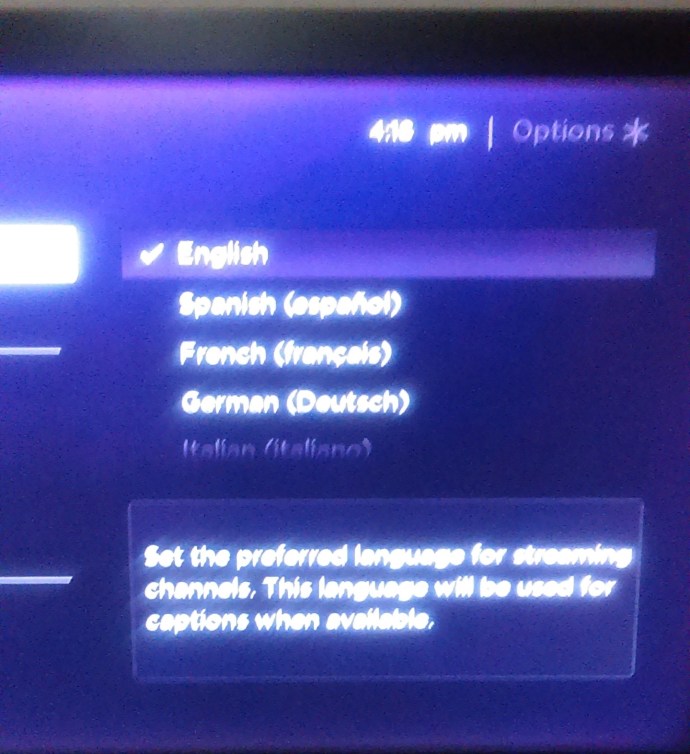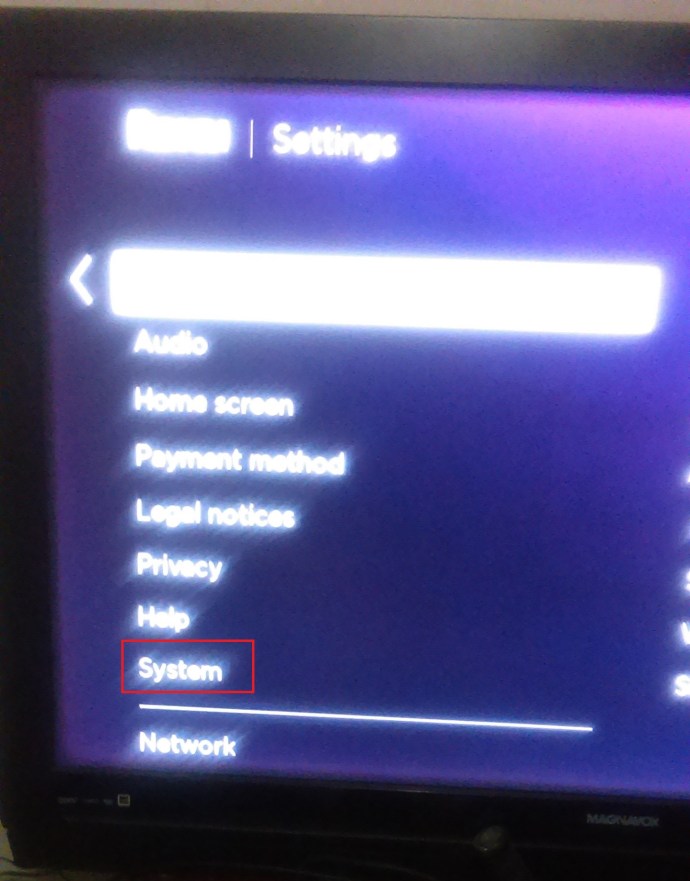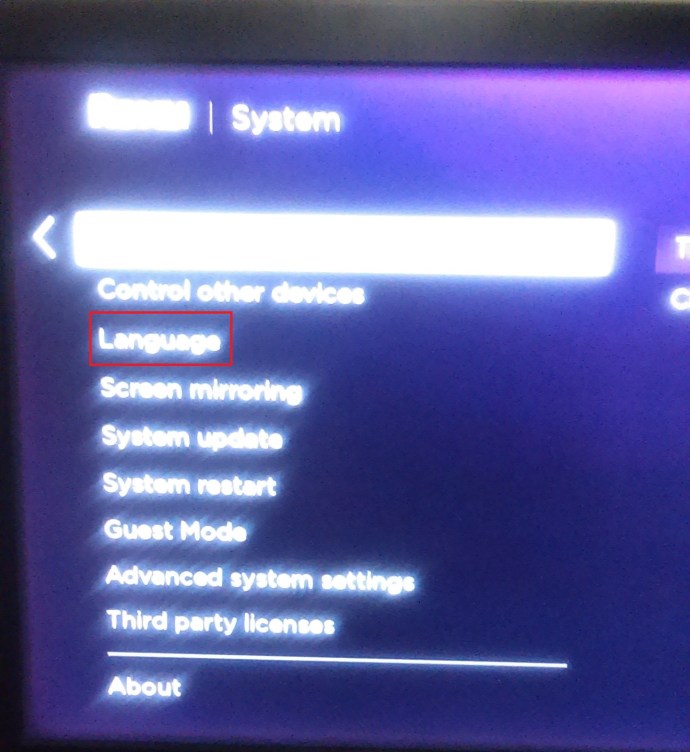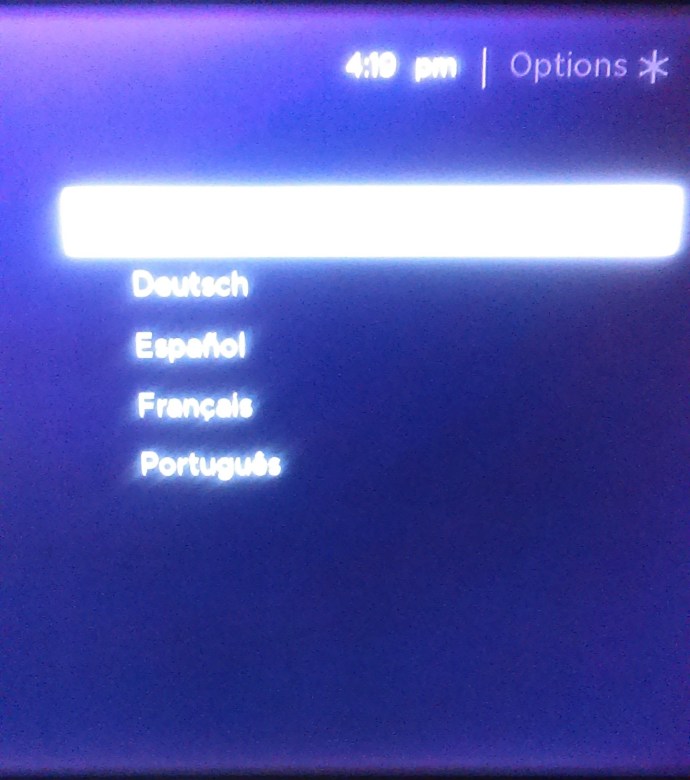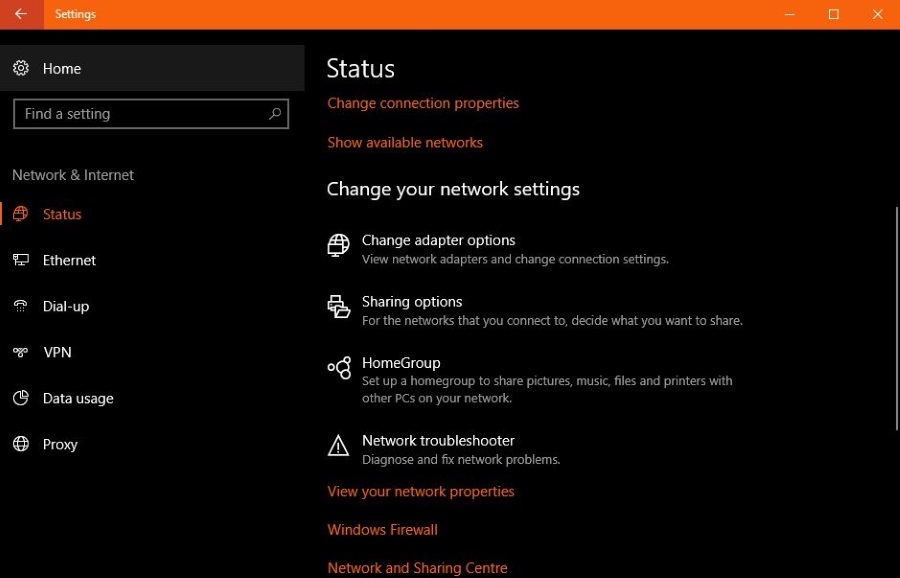Roku este un dispozitiv de streaming uimitor și cu siguranță poate fi unul dintre lucrurile tale preferate de făcut într-o duminică leneșă. Fie că te uiți în exces la emisiuni TV sau te bucuri de niște bătrânețe, acest mic dispozitiv te poate ajuta să te relaxezi și să-ți încarci bateriile pentru săptămâna următoare.

Dar atunci, știi deja toate astea. S-ar putea să te-ai săturat de subtitrări pe Roku sau să le-ai pornit din greșeală, sau a fost altcineva care le-a pornit și le-a lăsat pornite?
Dacă este cel din urmă, cu siguranță nu ai vrea să suni acea persoană și să-i faci plăcerea de a ști că nu știi să lucrezi subtitrarea, nu? Nu trebuie. Iată cum!
Dezactivarea subtitrarilor
La fel ca activarea subtitrarilor, aveți două moduri de a le dezactiva. Ambele sunt extrem de simple atâta timp cât știi calea.
Le puteți dezactiva prin:
- Apăsând butonul Acasă, care se află pe telecomanda Roku.
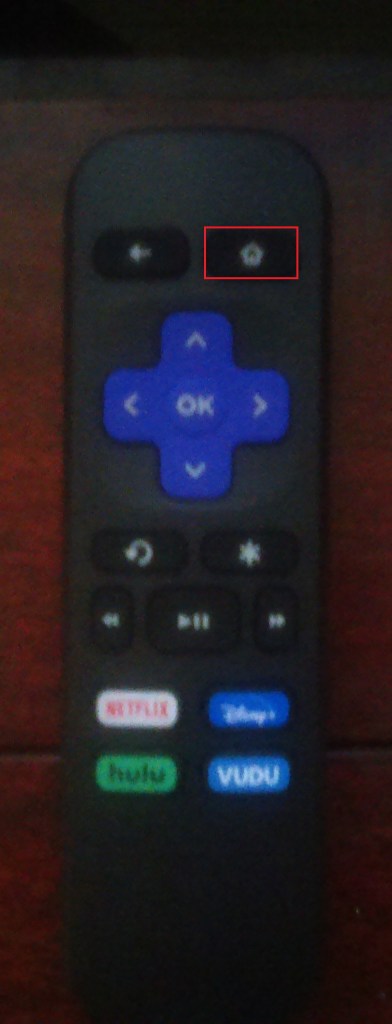
- Apăsând săgețile pentru a naviga și a găsi Setări în meniu.
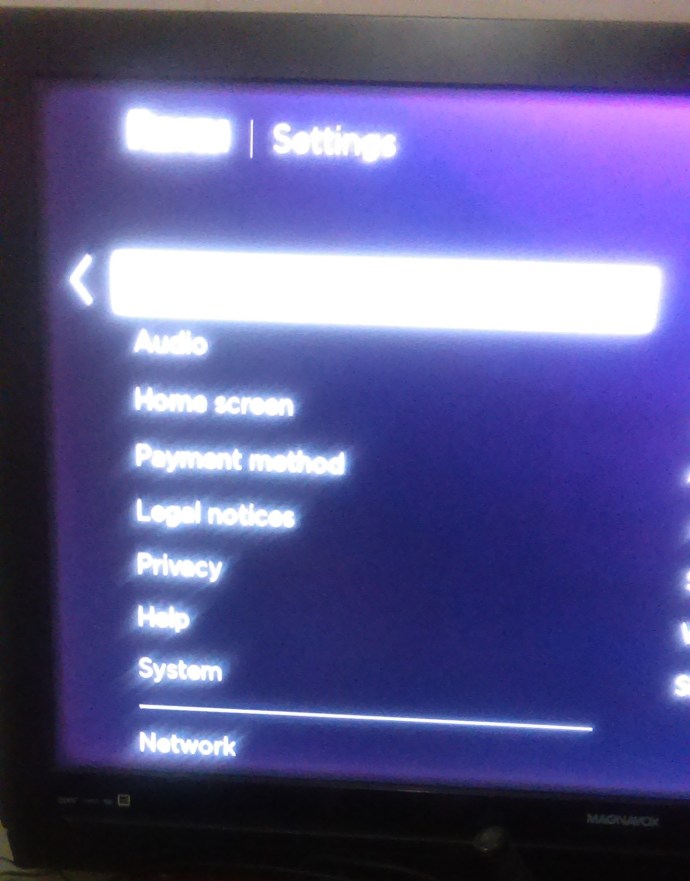
- Găsirea accesibilității (sau subtitrări dacă utilizați o versiune mai veche de Roku) și deschiderea acesteia cu săgeata dreapta.
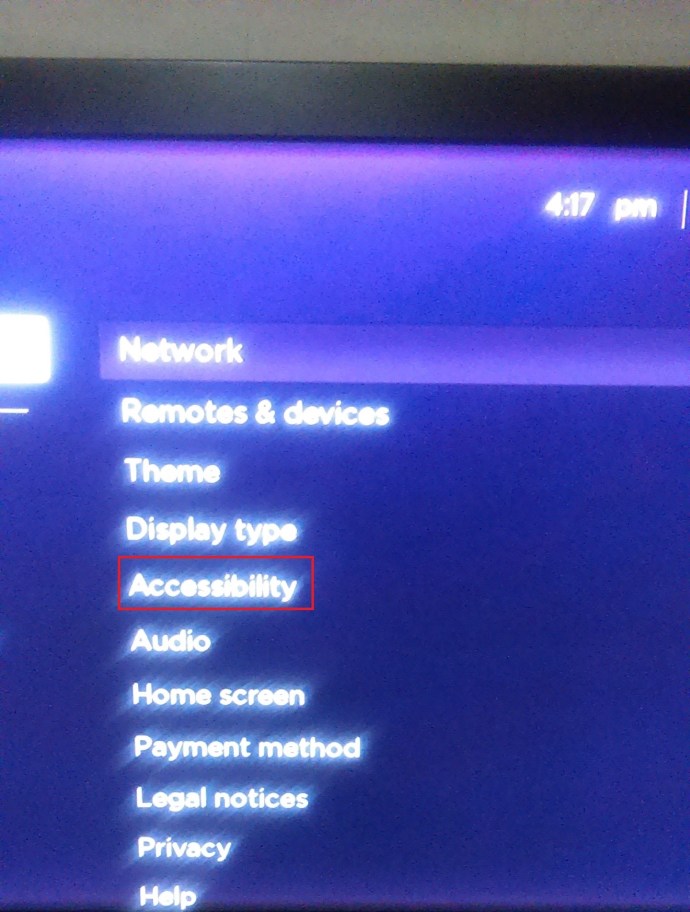
- Alegerea modului Subtitrări din meniu.
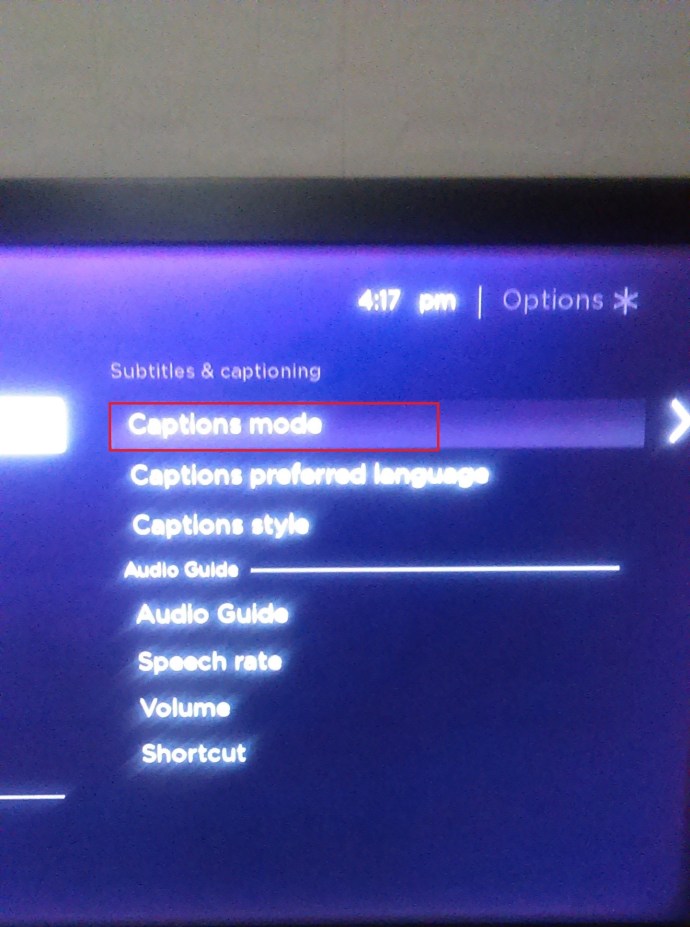
- Oprirea subtitrarilor.
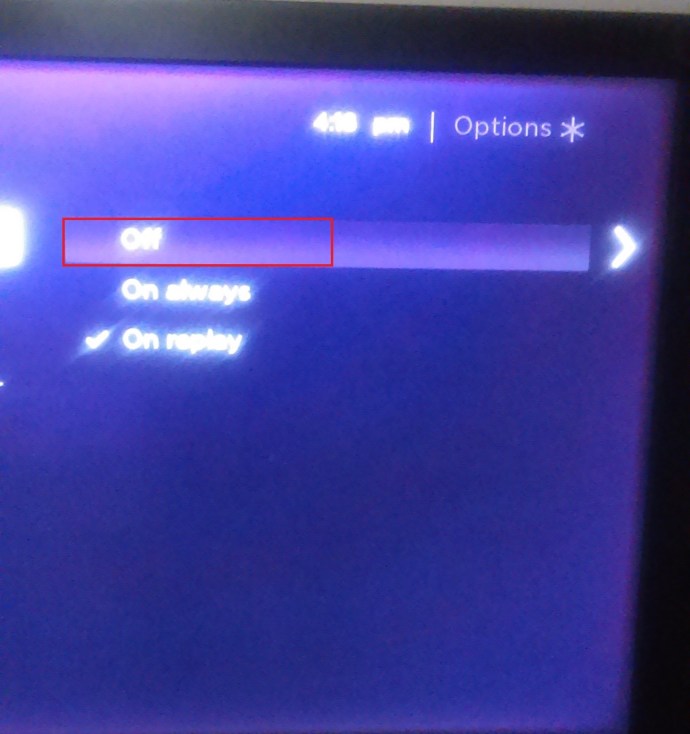
Acest lucru se va aplica pentru tot ceea ce vizionați în viitor. Dacă, totuși, doriți să dezactivați subtitrările pentru un anumit program fără a le aplica tuturor programelor, puteți dezactiva subtitrările în timpul vizionării unei emisiuni.
Dacă apăsați un buton săgeată sau butonul Redare/Pauză în timp ce emisiunea este pornită, veți vedea o pictogramă mică – care ar trebui să fie portocalie dacă subtitrările sunt activate. Este situat în colțul din dreapta jos al ecranului. Dacă dezactivați subtitrările, acestea ar trebui să devină albe. În cazul în care nu există deloc subtitrări disponibile pentru această emisiune, pictograma este gri.
Modul mai rapid de a dezactiva subtitrările de pe dispozitivul dvs. Roku este să apăsați butonul stea (*) de pe telecomandă.
Când apare o fereastră pop-up pe ecran, utilizați săgețile pentru a naviga și deschide opțiunea Subtitrări. Setați subtitrările la Oprit și apăsați din nou butonul stea pentru a închide meniul și a continua vizionarea.
Rețineți că nu trebuie să părăsiți emisiunea sau să opriți vizionarea pentru a dezactiva subtitrările - fereastra pop-up vă permite să faceți această modificare în timp ce spectacolul este redat.

Schimbarea limbii subtitrarilor pe Roku
Pot exista momente când ți se pare mai potrivită schimbarea limbii sau a stilului subtitrărilor decât dezactivarea completă a acestora. Engleza este limba implicită pentru majoritatea dispozitivelor, dar puteți alege o altă limbă sau, dacă subtitrările nu sunt în engleză, le puteți schimba înapoi.
Cel mai simplu mod de a schimba limba înapoi în engleză este să resetați dispozitivul la setările din fabrică ținând apăsat butonul lateral de pe telecomandă Roku timp de până la 30 de secunde.
Dacă doriți ca limba de subtitrare să fie alta decât engleza, încercați acest lucru.
- Apăsați butonul Acasă de pe stick-ul dvs. Roku.
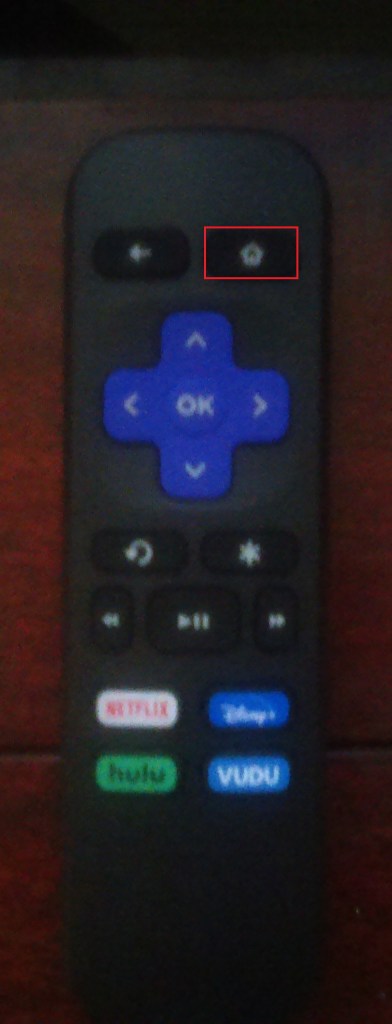
- Folosiți săgețile pentru a naviga și deschide Setări, mergeți în jos pe pagină.
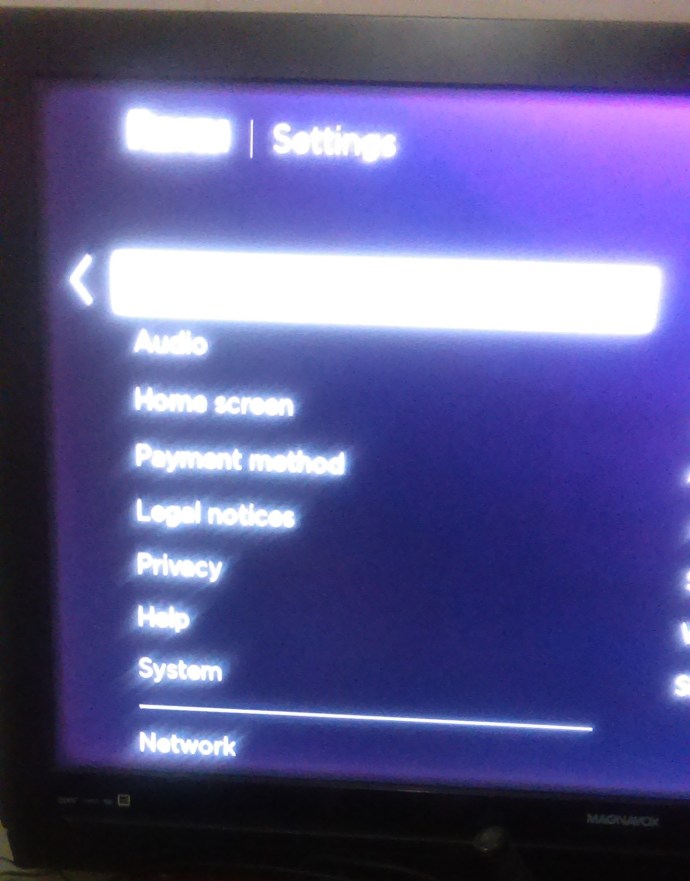
- Alegeți Accesibilitate din meniu.
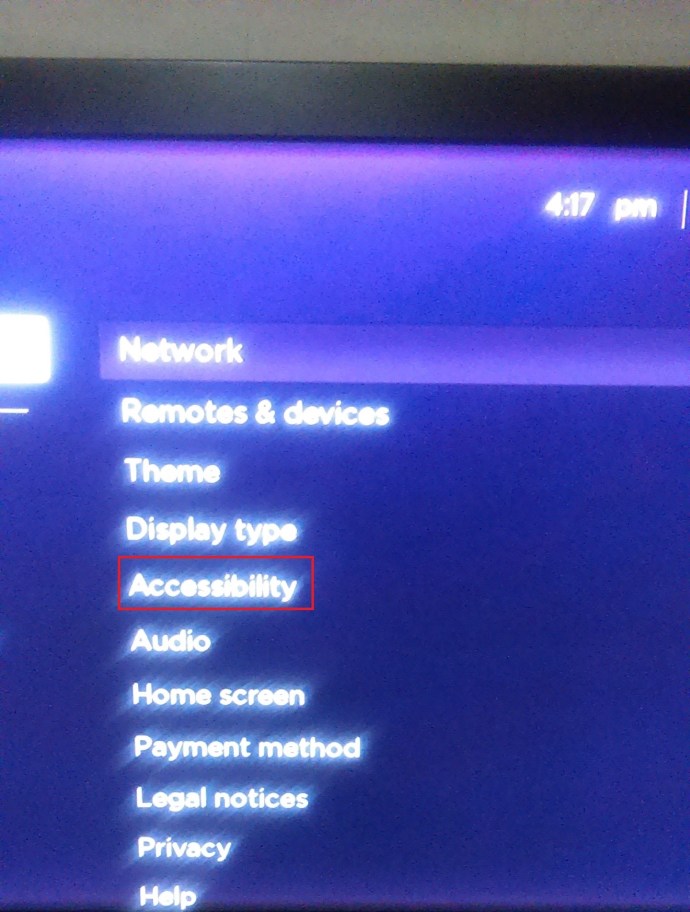
- Selectați Limba preferată pentru subtitrări și apoi limba dorită din listă.
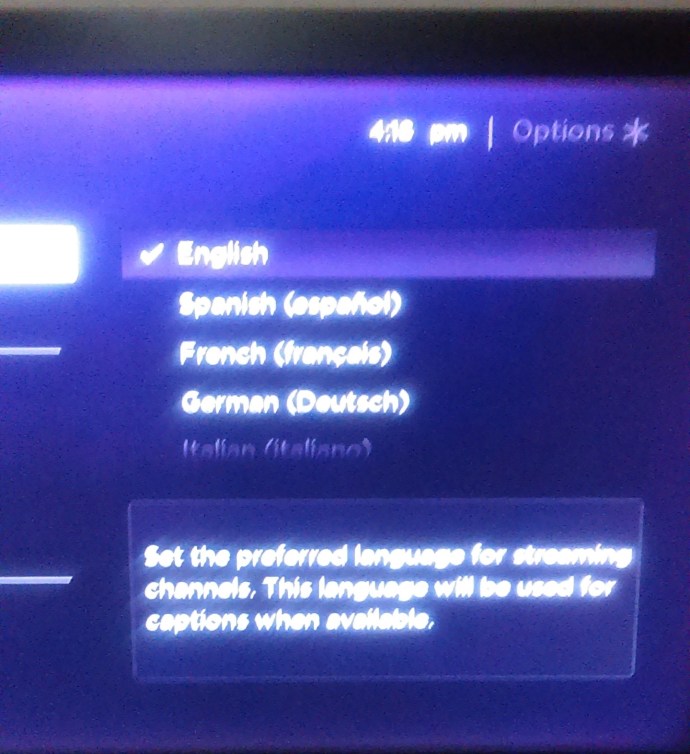
După ce închideți meniul, subtitrările ar trebui să apară în limba aleasă.
Alte aplicații sau servicii de streaming vă vor cere să schimbați limba într-un mod diferit. De exemplu, iată cum se poate schimba pe canalul Viki.
- Deschideți meniul principal de pe pagina de pornire a dispozitivului Roku și selectați Setări, apoi Sistem.
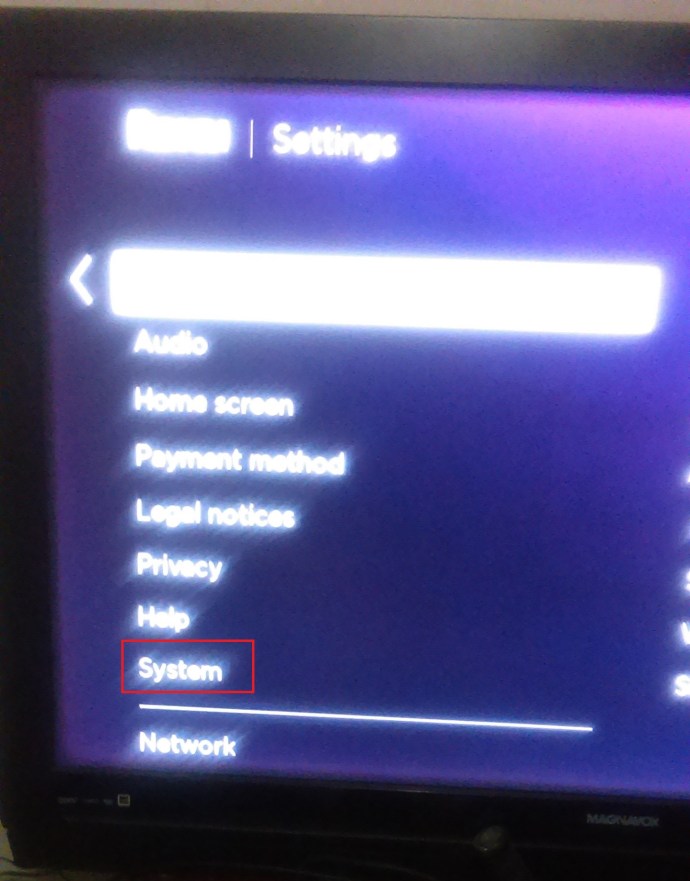
- Acum selectați Limbă.
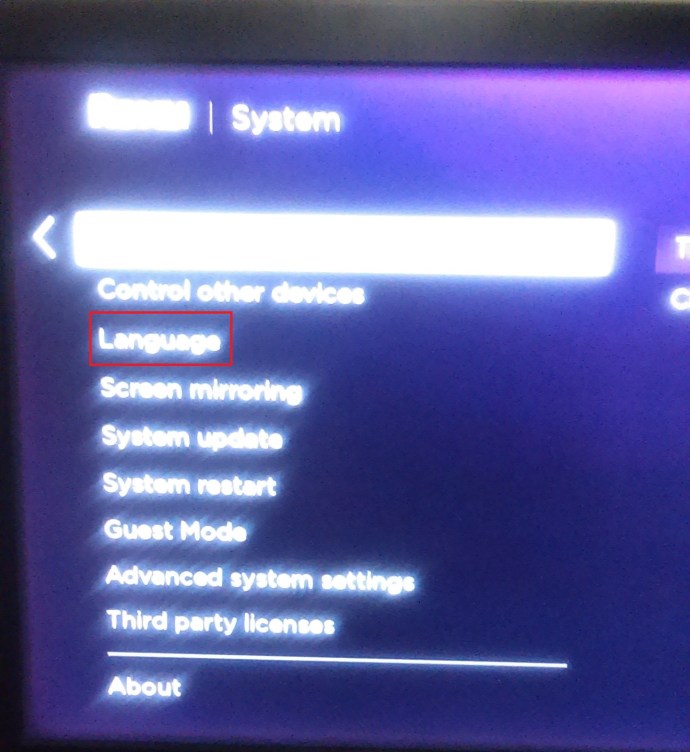
- Derulați prin limbile pentru a găsi cea pe care o doriți pentru subtitrare.
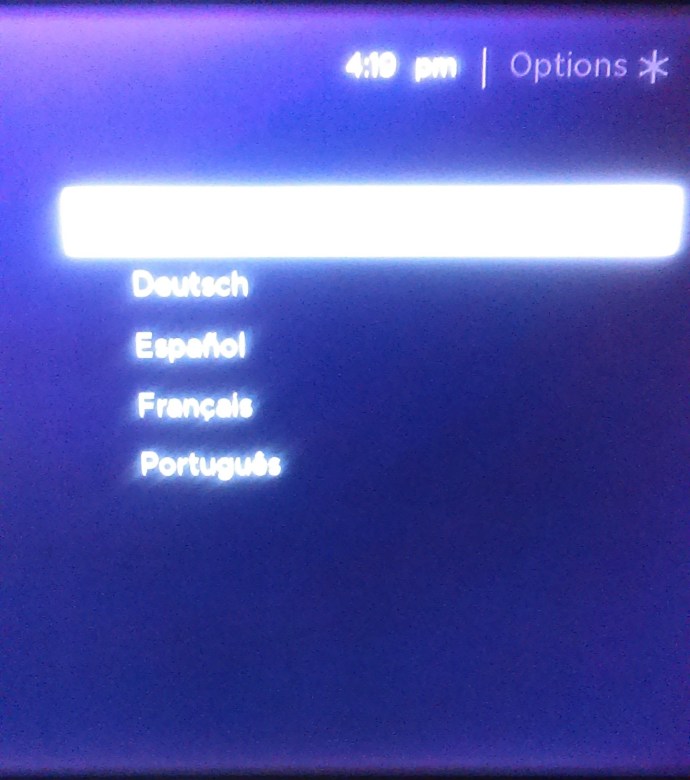
Alte opțiuni pentru personalizarea Roku
Setarea imaginii de fundal este printre primele lucruri pe care le facem cu un dispozitiv nou. Este din dragoste pentru a face dispozitivele noastre să arate ca și cum ne aparțin. De aceea, pe lângă schimbarea limbii sau dezactivarea subtitrarilor, poate doriți să încercați și alte opțiuni pentru a vă face experiența Roku mai personalizată.
După cum vă puteți imagina, toate sunt în Setări. De exemplu, puteți schimba interfața lui Roku selectând o temă. Apăsați butonul Acasă și procedați după cum urmează: Setări>Teme>Temele mele>alegeți o temă din listă și apăsați OK pentru a salva alegerea.
Puteți chiar să redenumiți dispozitivul dvs. Roku. Conectați-vă la contul dvs. și găsiți fila Dispozitivele mele conectate. Dacă nu i-ați schimbat numele înainte, dispozitivul este pur și simplu cunoscut ca numărul de serie. Selectați opțiunea Redenumire sub numele actual al dispozitivului și confirmați după ce ați terminat.
A face acest lucru din aplicația Roku poate fi și mai ușor. Doar deschideți aplicația și atingeți pictograma Setări. Când este deschis, atingeți dispozitivul pe care doriți să-l redenumiți și apoi alegeți Numele și locația dispozitivului. Ștergeți numele curent. După ce ați introdus noul nume, atingeți Efectuat.
Bucurați-vă de Roku la maximum
Roku este în mare parte ușor de utilizat, așa că nu este dificil să găsești toate opțiunile necesare pentru ca a ta să funcționeze în cel mai bun mod posibil. Dacă subtitrările nu mai sunt treaba ta sau dacă apar fără motiv, este atât de simplu să le dezactivezi!
Ai dezactivat subtitrările pe Roku? Spune-ne în comentariile de mai jos!